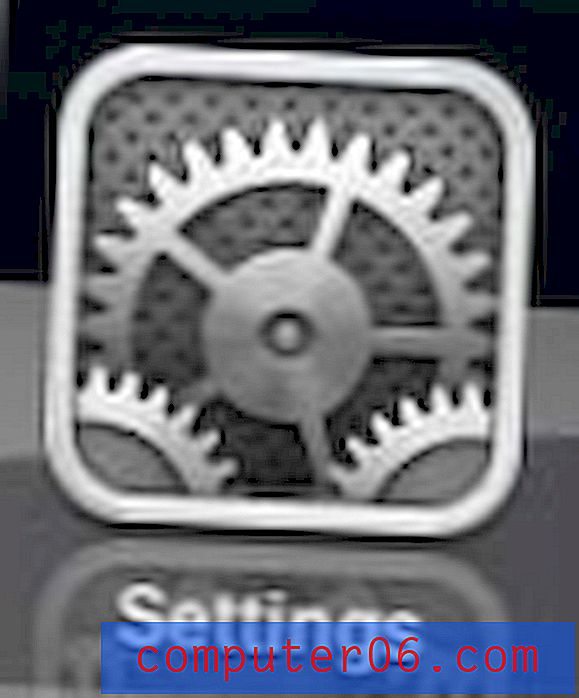Kako sakriti vrpcu u Excelu 2013
Počevši s programom Excel 2007 Microsoft je promijenio način na koji se krećete po izbornicima i unosi promjene u proračunske tablice. To je uključivalo promjenu strukture izbornika s tradicionalnih padajućih izbornika u navigacijsku vrpcu koja se mijenja dok kliknete razne kartice na vrhu zaslona.
Za neke Excel korisnike ova je promjena manje nego idealna. Vrpca zauzima puno prostora na vrhu prozora, a može biti teško pronaći razne mogućnosti izbornika ako ste navikli navigirati u Excelu 2003. No, premda nema puno toga što možete učiniti u vezi s tim prekidačem, možete odabrati da minimizirate ovu vrpcu tako da se prikazuje samo kad kliknete na jednu od kartica na vrhu prozora. To će vam osloboditi dodatni prostor na vrhu prozora programa, što će vam omogućiti da vidite više ćelija proračunske tablice odjednom.
Smanjite navigacijsku vrpcu u Excelu 2013
Koraci u ovom članku izvedeni su u programu Microsoft Excel 2013. Ranije verzije Microsoft Excel-a također mogu minimizirati vrpcu sličnom metodom, ali zasloni će se pojaviti malo drugačije od prikazanih dolje.
Slijedom donjeg vodiča promijenit ćete postavke u programu Excel 2013 tako da vrpca prema zadanim postavkama ne bude vidljiva. Međutim, vrpcu ćete vidjeti kada kliknete jednu od kartica na vrhu prozora. Vrpca će nestati nakon što negdje kliknete na samu proračunsku tablicu. Možete otkriti vrpcu slijedeći iste korake.
1. korak: otvorite Microsoft Excel 2013.
2. korak: Desnom tipkom miša kliknite prazan prostor na vrpci, a zatim kliknite opciju Sažmi vrpcu .

Imajte na umu da će se ova promjena prenijeti nakon što zatvorite Excel.
Želite li i sakriti traku formule koja se prikazuje ispod kartica? Ovaj članak će vam pokazati kako.